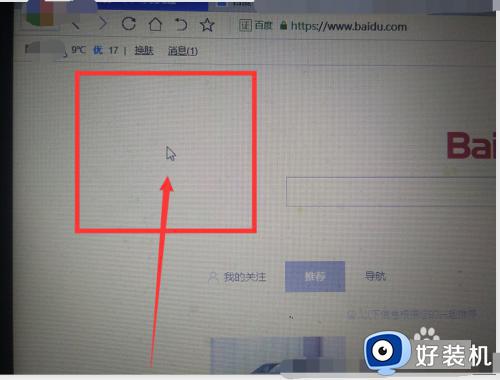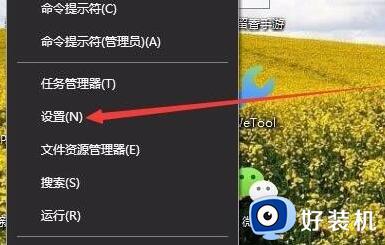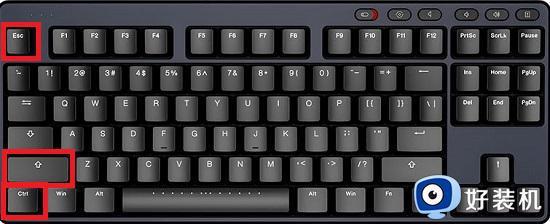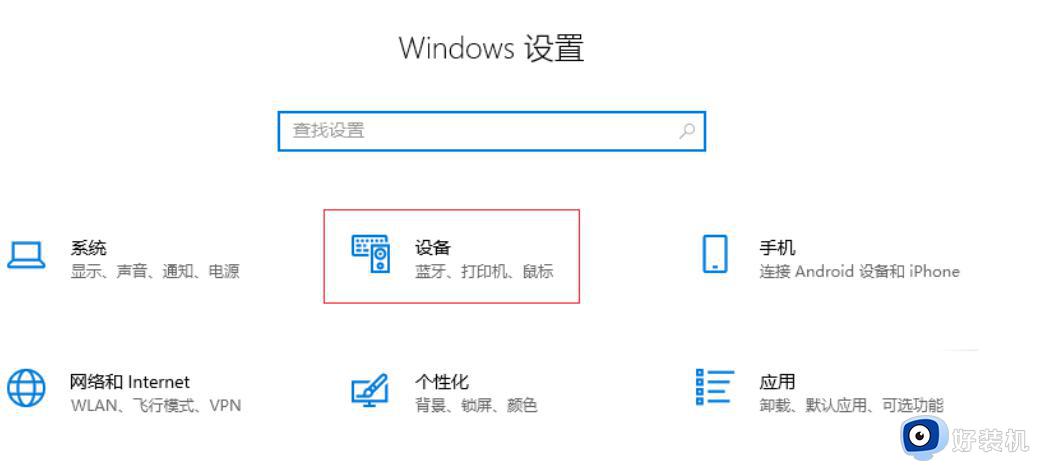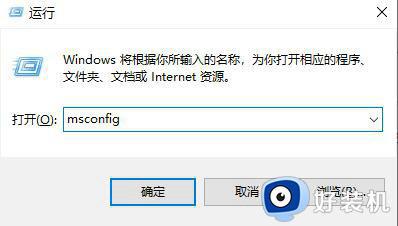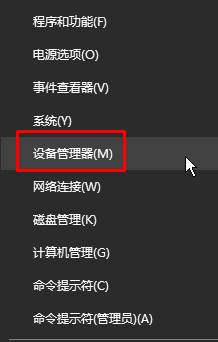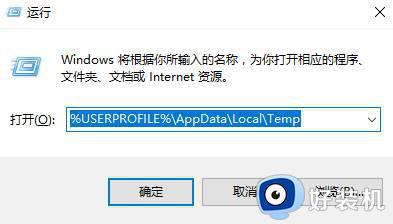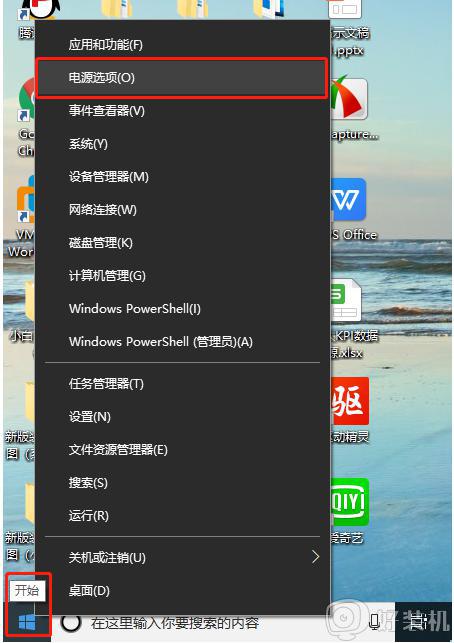win10怎样下载鼠标光标 win10下载鼠标光标的方法步骤
时间:2023-06-28 13:10:00作者:mei
win10系统默认的鼠标光标是一个三角形的箭头,有的用户觉得没个性,想要自定义换上自己喜欢的鼠标光标,但是要怎么操作?关于此疑问,接下去内容分享win10下载鼠标光标的方法步骤,提供给有需要的用户。
推荐:win10纯净版系统
1、首先下载鼠标指针到本地硬盘中,将鼠标解压到自定义的文件夹内。
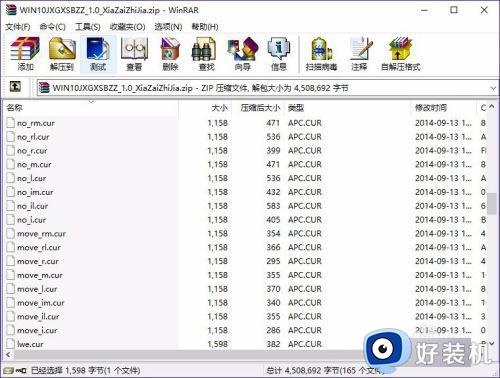
2、记住自己存放鼠标文件夹的地址。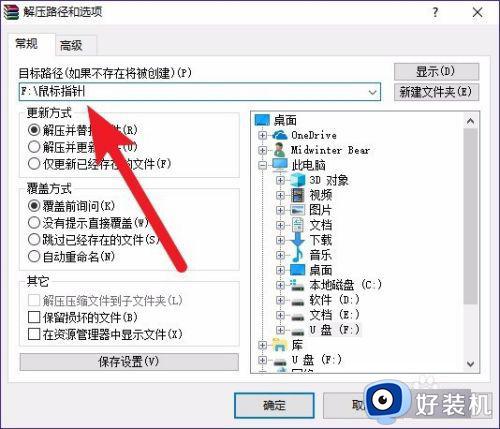
3、点击开始按钮,进入设置面板。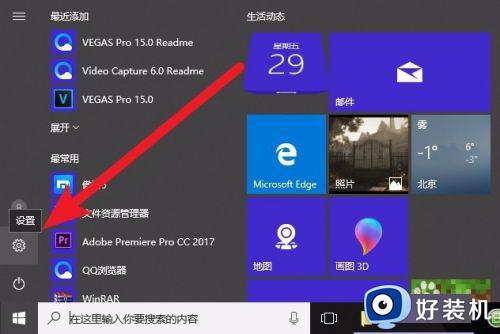
4、点击箭头所指图标,进入到鼠标设置中。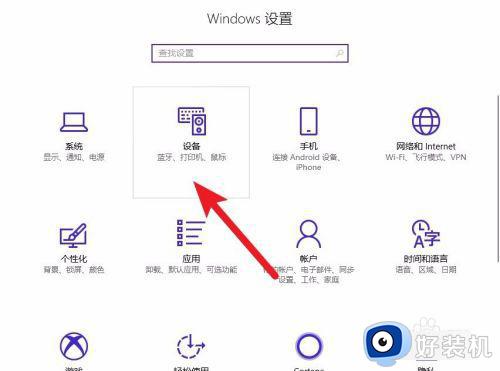
5、然后切换到鼠标选项,找到其它鼠标设置。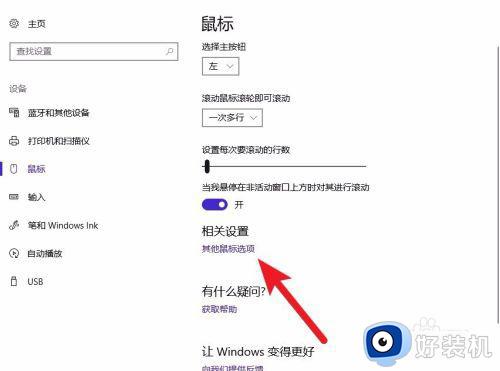
6、切换到鼠标指针标,点击下方的浏览。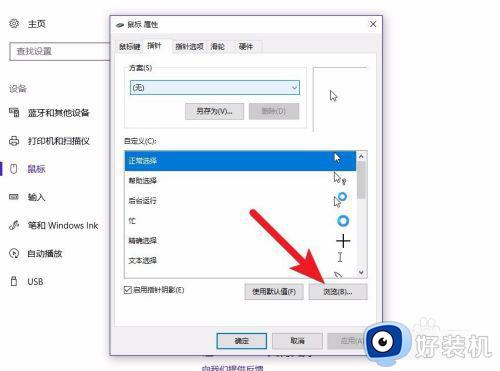
7、选择刚解压的文件夹,对指针进行替换即可。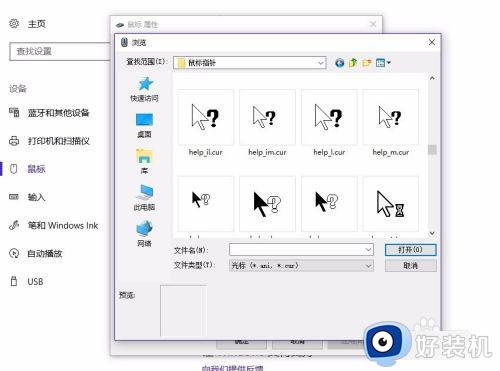
以上分享win10下载鼠标光标的方法步骤,如果你也想要更改鼠标光标样式,采取一样方法步骤进行操作即可。